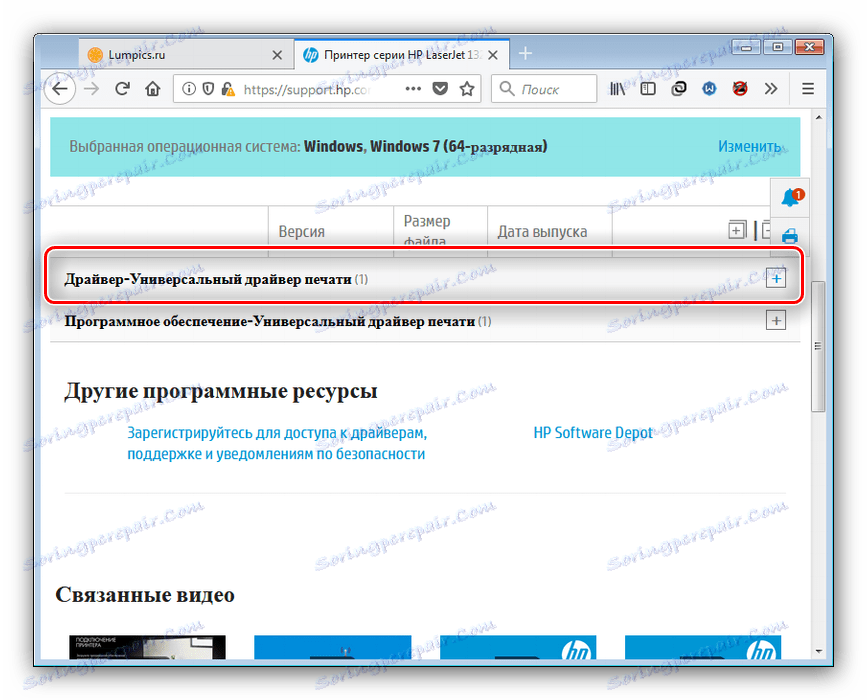Namestitev gonilnika za tiskalnik HP LaserJet 1320
Hewlett-Packardovi linijski tiskalniki LaserJet so se izkazali za preproste in zanesljive naprave, kar se odraža tudi v razpoložljivosti programske opreme, potrebne za delo. Spodaj opisujemo možnosti za pridobitev gonilnikov za tiskalnik LaserJet 1320.
Vsebina
Prenos gonilnikov za hp laserjet 1320
Programsko opremo za zadevni tiskalnik je mogoče dobiti na pet različnih načinov, od katerih bo vsakdo analiziral in opisal. Začnimo z najbolj zanesljivimi.
1. način: spletno mesto Hewlett-Packard
Najvarnejši in najbolj zanesljiv način pridobivanja programske opreme za večino naprav je uporaba uradne spletne strani proizvajalca, v našem primeru Hewlett-Packard.
- Uporabite element »Podpora« : kliknite nanjo in v pojavnem meniju izberite »Programi in gonilniki« .
- Nato izberite vrsto naprave - razmišljamo o tiskalnikih, zato kliknite na ustrezen gumb.
- Blok iskanja je v desnem delu okna. Vnesite ime naprave v vrstico, LaserJet 1320 . Iskalnik na HP-jevi spletni strani je "pameten", zato se pop-up menu takoj prikaže pod vrstico s predvidenim rezultatom - kliknite na njega.
- Stran za podporo zadevnega tiskalnika je naložena. Preverite definicijo operacijskega sistema. Če želite spremeniti te nastavitve, kliknite gumb »Spremeni« .
- Razpoložljivi gonilniki so na voljo na spodnji strani. Če želite več informacij in povezav za prenos, odprite razdelek »Gonilnik - univerzalni tiskalniški gonilnik« .
![Odprite zbirko podatkov za pridobivanje gonilnikov za HP LaserJet 1320]()
Gumb »Podrobnosti« ponuja razširjene informacije o gonilniku, programsko opremo pa lahko prenesete s klikom na »Prenos« .
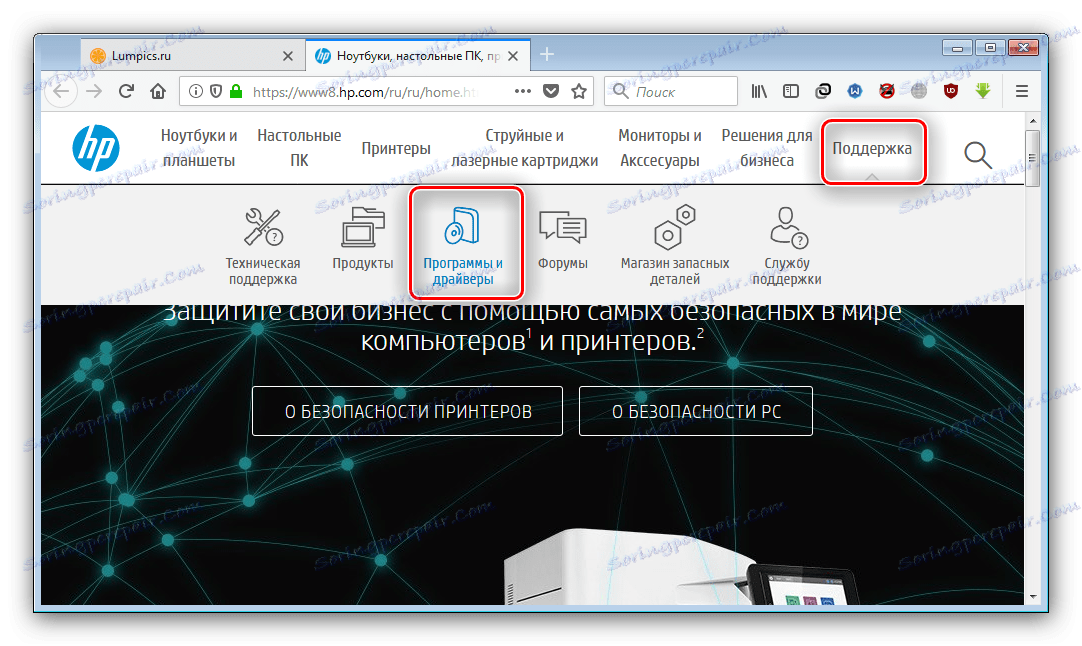
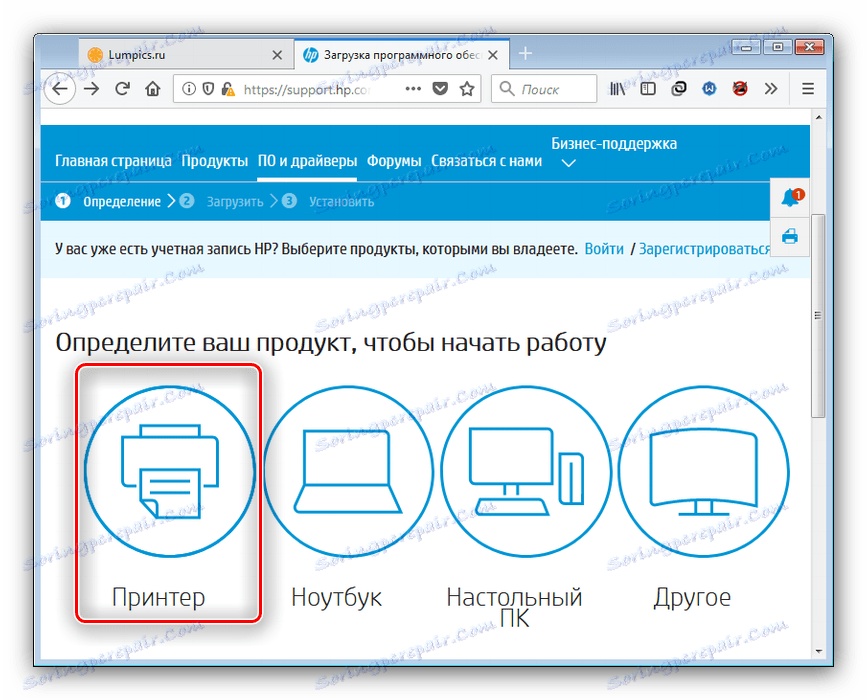
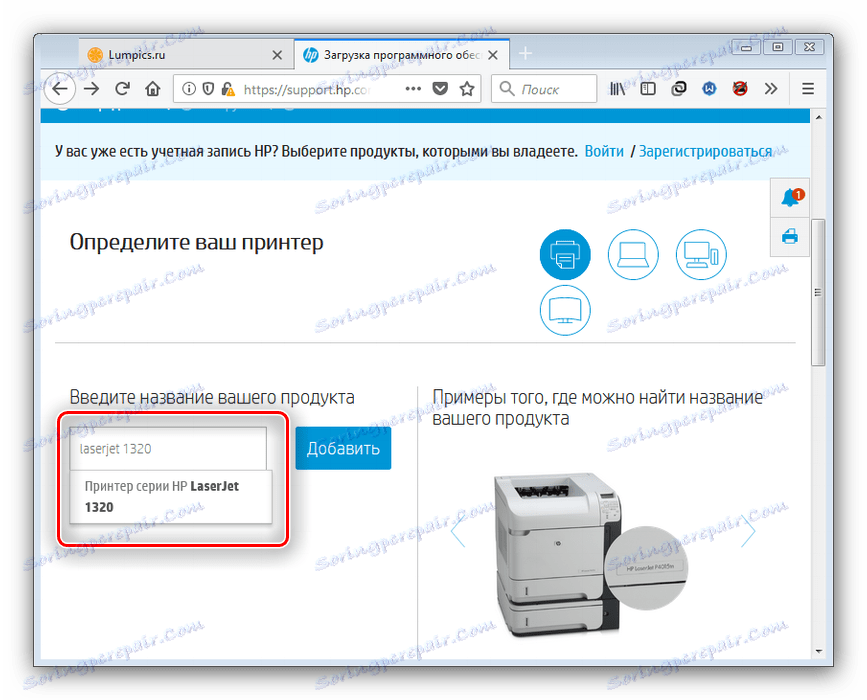

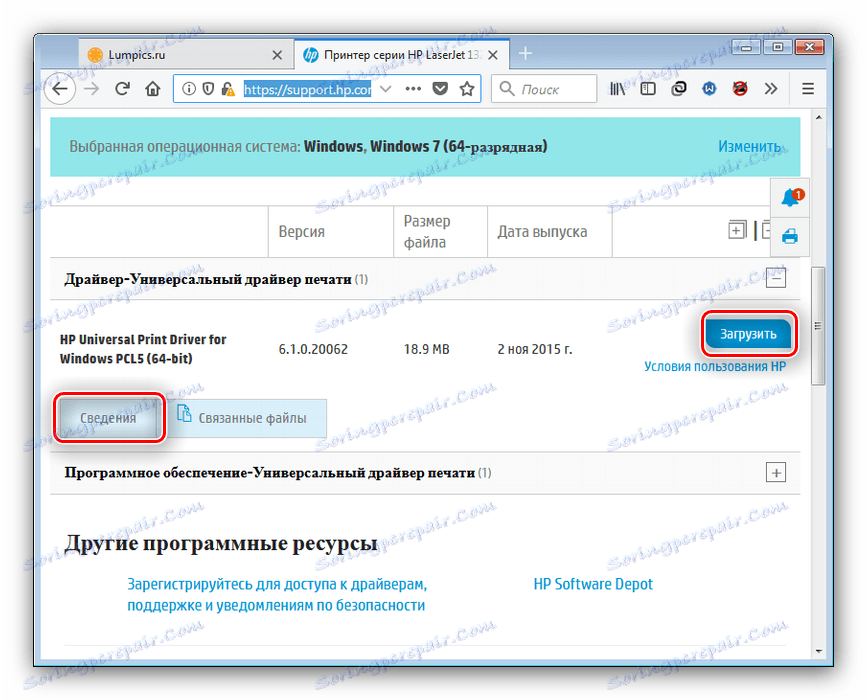
Začne se prenos datotek z gonilniki. Ko končate, zaženite namestitveni program in namestite programsko opremo, ki sledi navodilom.
2. način: pripomoček proizvajalca
HP izdeluje posebno orodje za posodobitev, ki olajša iskanje programske opreme za svoje izdelke - uporabljali bomo.
- Odprite spletno mesto proizvajalca in uporabite gumb, označen na sliki, da dobite namestitveno datoteko programa.
- Zaženite namestitveni program po končanem prenosu in namestite aplikacijo na svoj računalnik - v procesu boste morali sprejeti licenčno pogodbo.
- Ko je namestitev zaključena, se bo HP Support Assistant začel. Če želite prenesti najnovejše gonilnike, kliknite Preveri za posodobitve in sporočila .
- Iskanje in prenos nove programske opreme bo trajalo nekaj časa, zato bodite potrpežljivi.
- Vrnili se boste v okno Start Assistant Assistant. Poiščite tiskalnik LaserJet 1320 in kliknite gumb »Posodobitve« v območju, označenem na sliki spodaj.
- Izberite posodobitve, ki jih želite namestiti (potrdite polje poleg tistih, ki jih potrebujete) in najprej kliknite »Prenos in namestitev« .
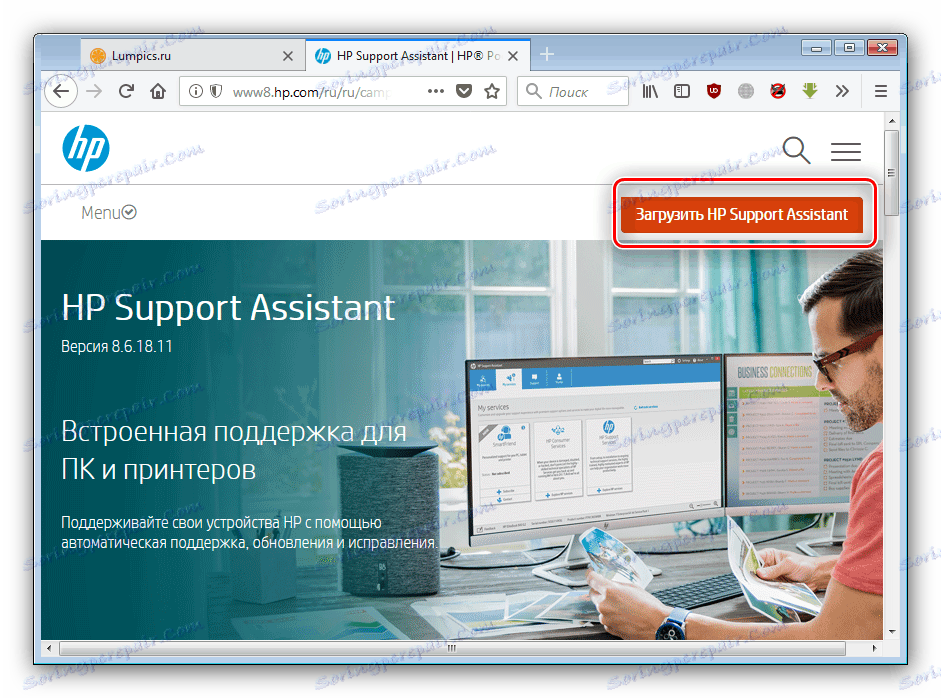
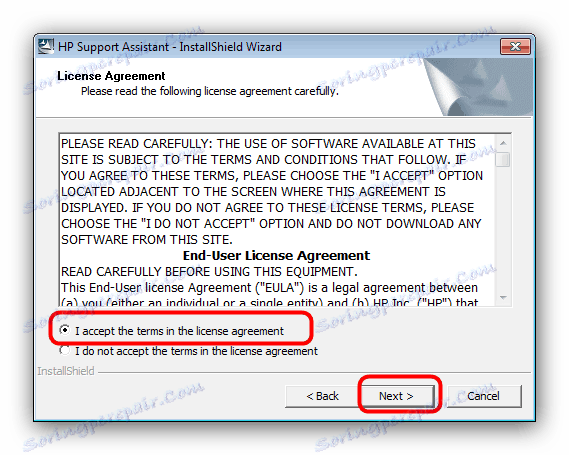
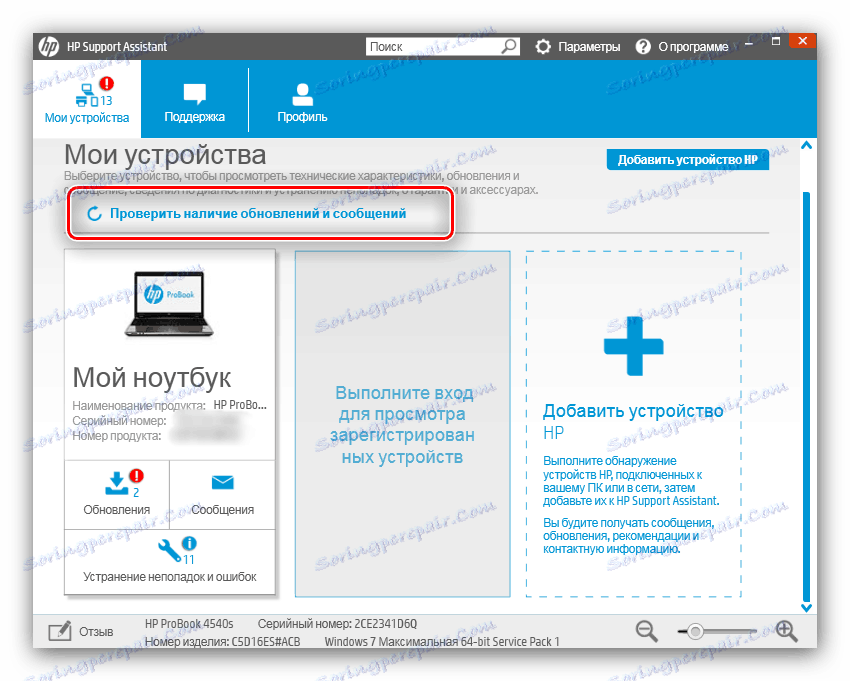
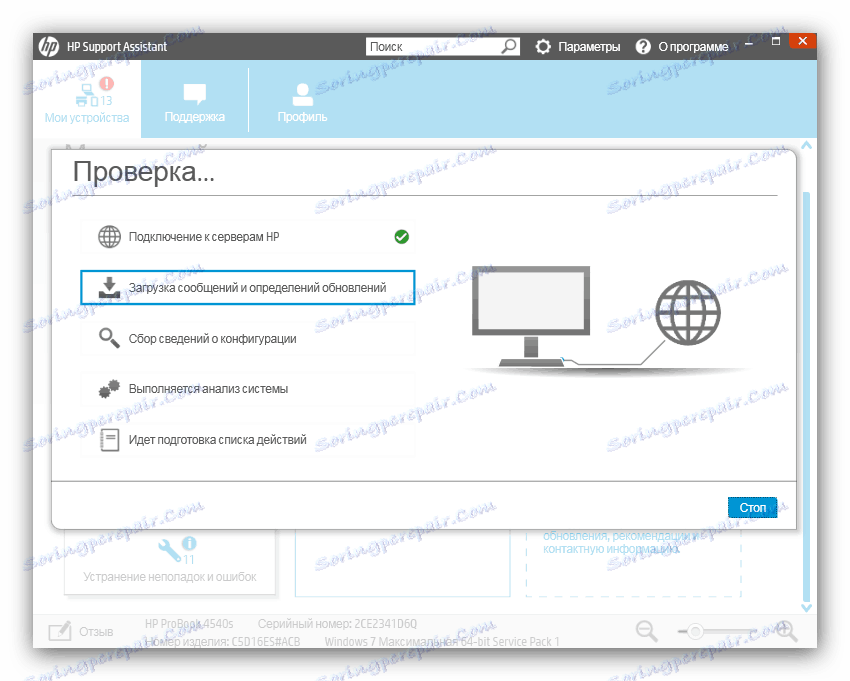
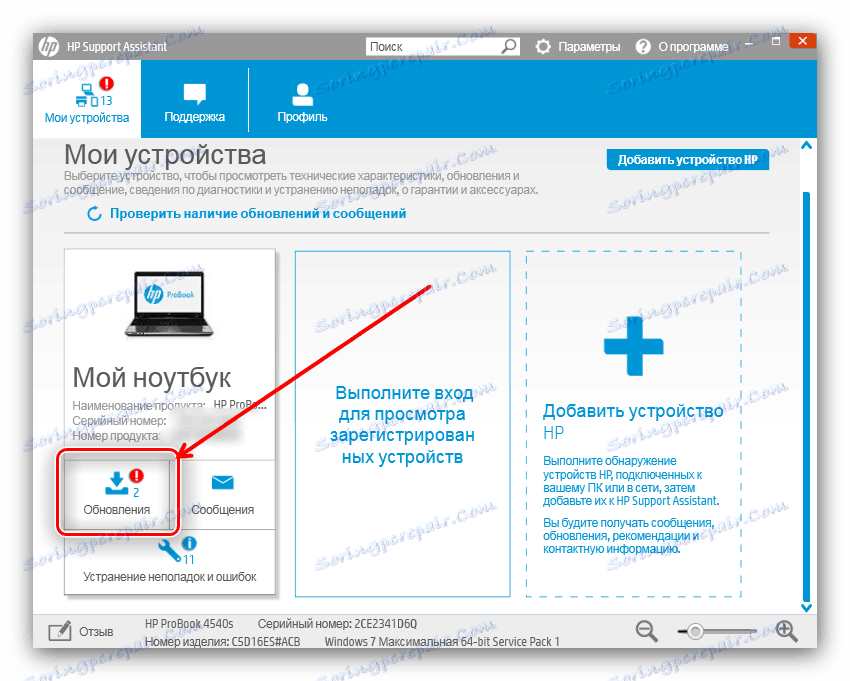
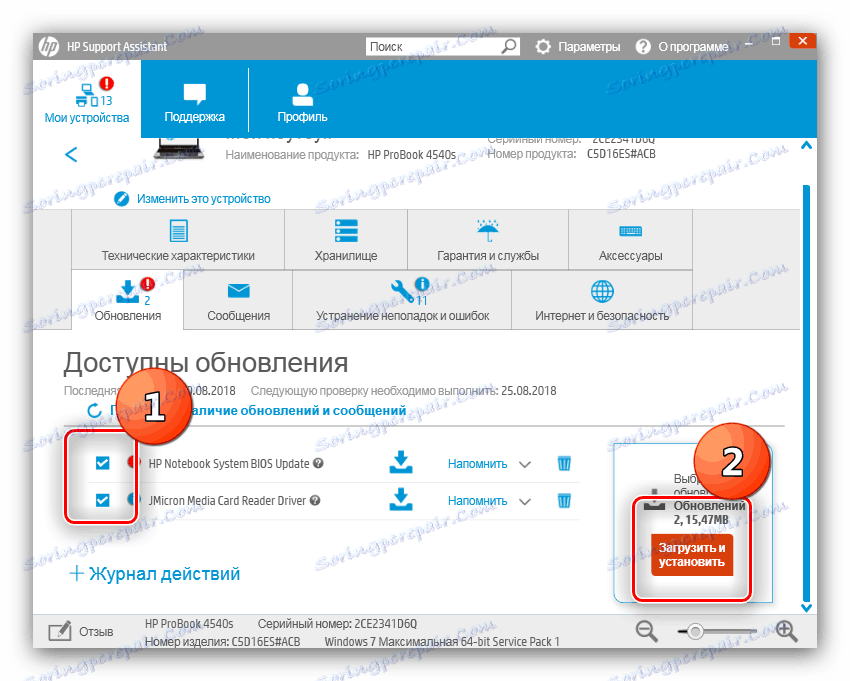
Program bo naredil nadaljnje ukrepe neodvisno.
3. način: Programska oprema za namestitev gonilnikov
Nekoliko manj zanesljiva možnost je uporaba namestitev gonilnikov drugih proizvajalcev. Načelo delovanja takšnih programov je identično uradnemu uporabništvu podjetja HP, vendar so možnosti in združljivost veliko bogatejši. V nekaterih primerih pa se te prednosti lahko spremenijo v slabosti, zato vam priporočamo, da se seznanite s pregledom gonilnikov drugih proizvajalcev na naših spletnih mestih - članek pokriva vse pasti pregledanih aplikacij.
Več podrobnosti: Pregled priljubljenih inštalaterjev gonilnikov
Ločeno bi radi priporočili rešitev, ki se imenuje Drivermax kot najboljša možnost za določeno nalogo, kot je naša danes. 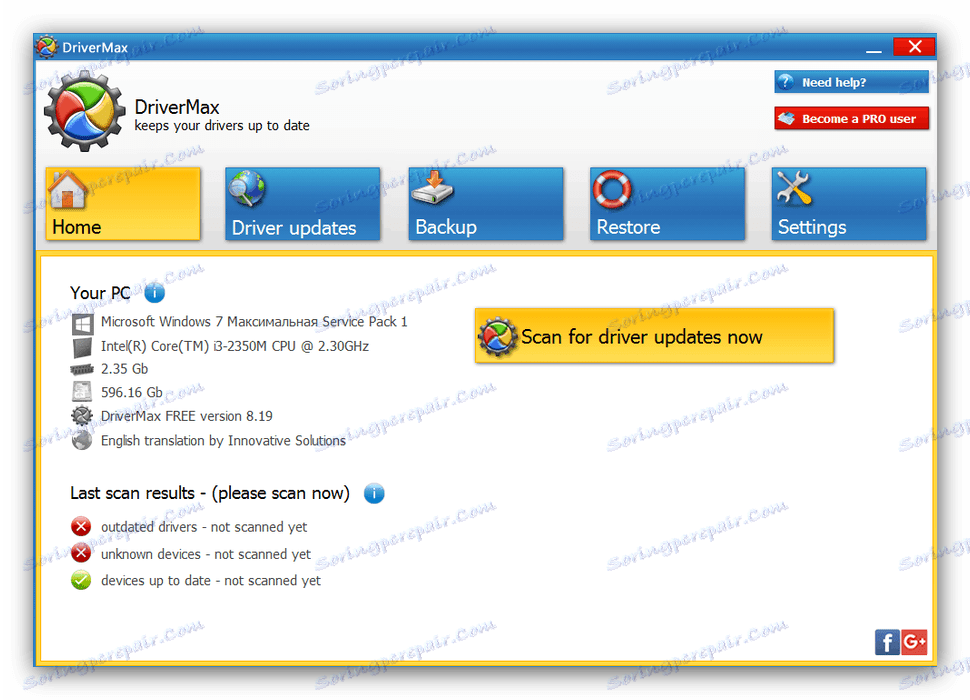
Lekcija: Uporabite DriverMax za posodobitev gonilnikov.
4. način: ID tiskalnika
Izkušeni uporabniki lahko uporabijo identifikator naprave - ime strojne opreme, edinstveno za vsak kos opreme - da bi jim olajšali najti gonilnike za to. Najpogostejši ID za današnji tiskalnik je videti takole:
DOT4PRTVID_03F0&PID_1D17&REV_0100&PRINT_HPZ
Nadaljnji ukrepi s to kodo so opisani v ločenem članku, ker se ne bomo ponavljali. 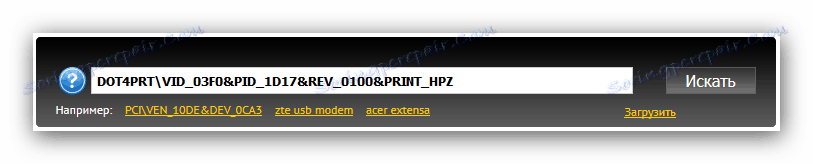
Več podrobnosti: Prenesite gonilnike z ID-jem
Metoda 5: Sistemska orodja
Zanimivo in malo znano navadni uporabniški metodi vključuje uporabo orodja za namestitev tiskalnika, vgrajenega v sistem Windows. Algoritem je naslednji:
- Odprite »Start« , poiščite element »Naprave in tiskalniki« in pojdite k njej.
- Nato uporabite gumb »Dodaj tiskalnik« . Upoštevajte, da se v operacijskem sistemu Windows 8 in novejših imenuje »Dodajanje tiskalnika« .
- Naš tiskalnik se nahaja lokalno, zato kliknite »Dodaj lokalni tiskalnik«.
- Tukaj boste morali nastaviti vrata za povezavo in kliknite »Naprej«, da nadaljujete.
- Prikaže se orodje za dodajanje vgrajenih gonilnikov. Naša naprava ni med njimi, zato kliknite »Windows Update« .
- Počakajte, da se orodje poveže z »Posodobitveni center ...« . Ko se to zgodi, boste videli skoraj isti seznam kot v prejšnjem koraku, vendar z velikim številom položajev. V meniju »Proizvajalec« preverite možnost »HP« v možnosti »Tiskalniki« - želeno napravo in kliknite »Naprej« .
- Izberite ustrezno ime za nameščeni tiskalnik, nato znova uporabite Naprej .
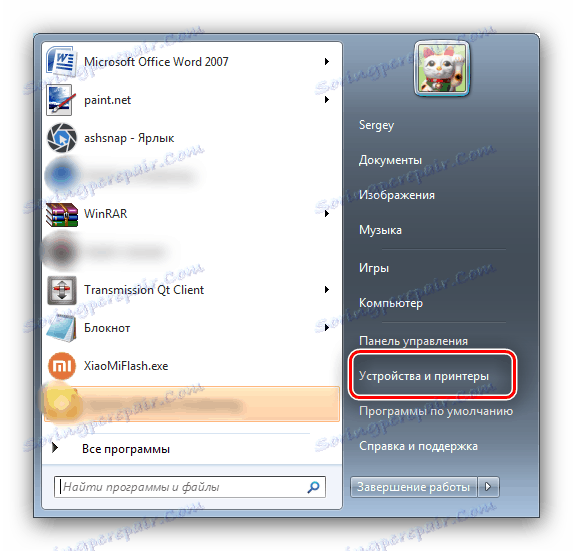
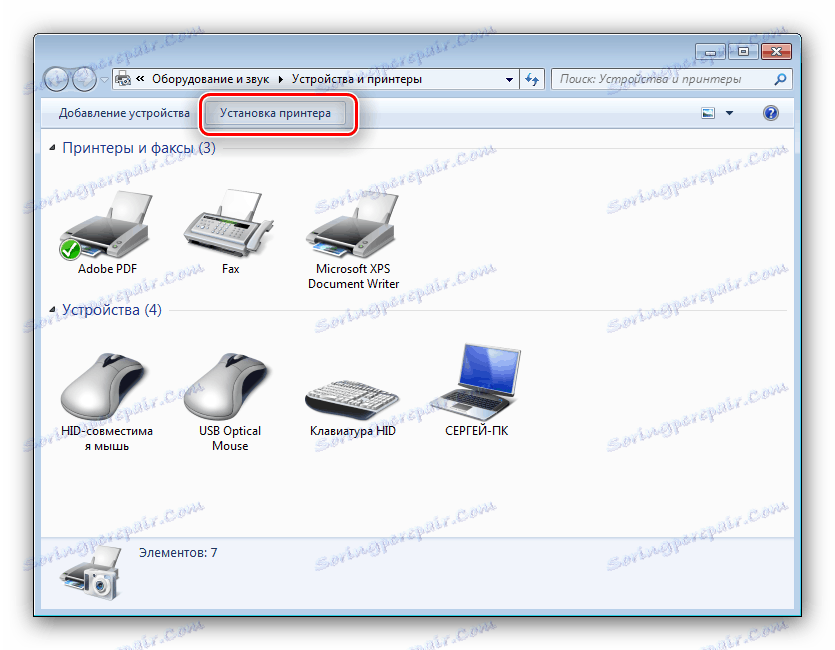
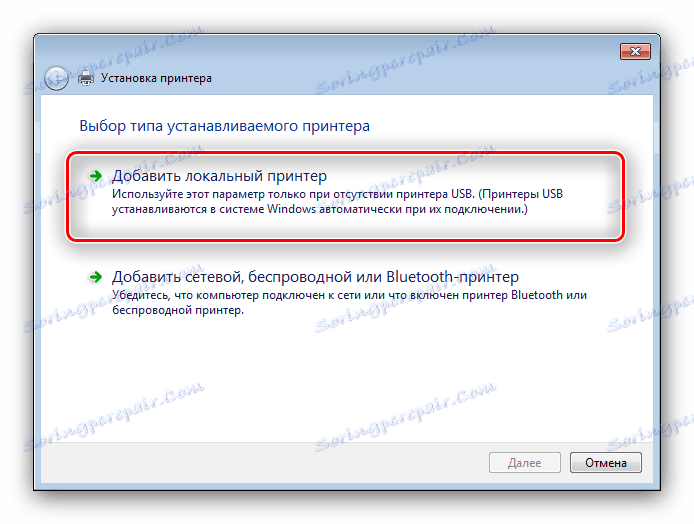
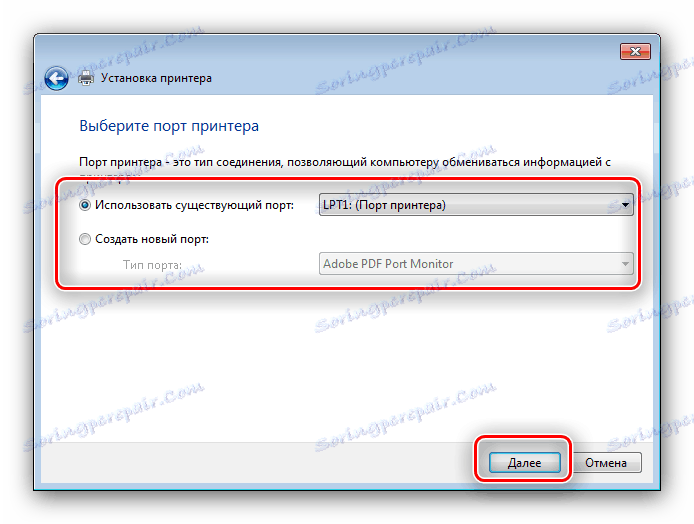
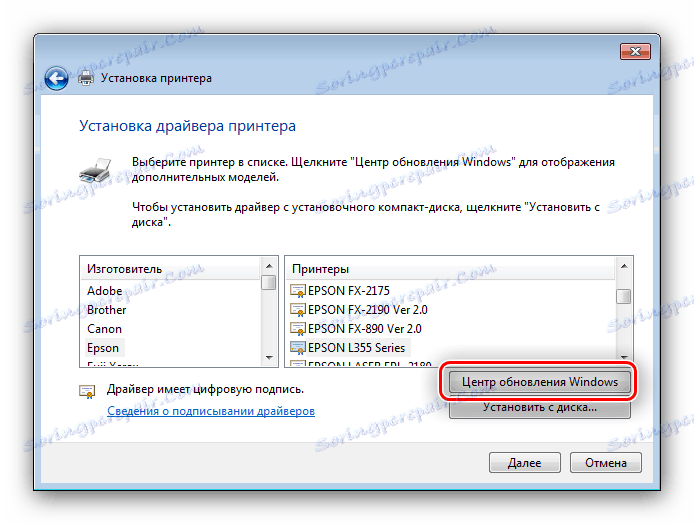
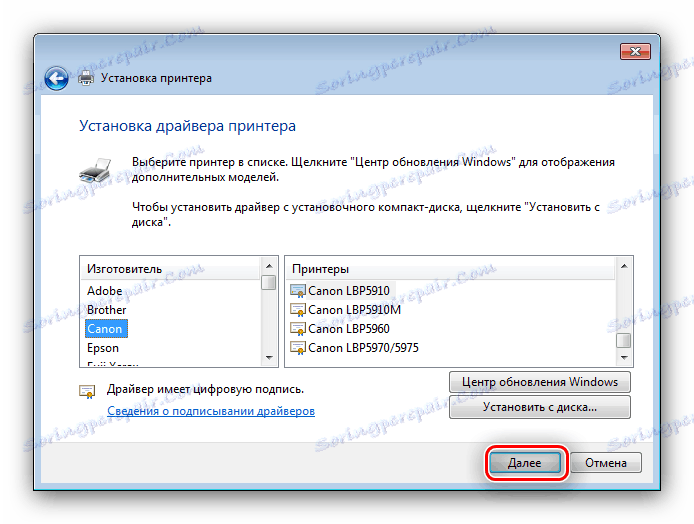
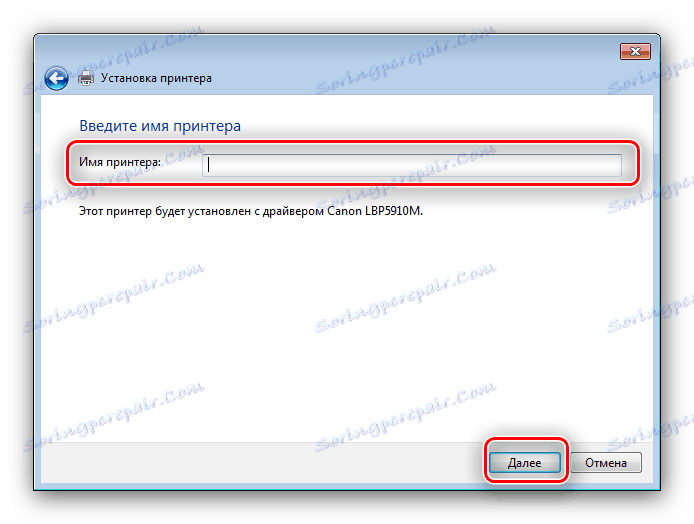
Orodje bo namestilo gonilnik in priključen tiskalnik bo v celoti deloval.
Zaključek
Predstavili smo vas najboljših načinov za pridobitev gonilnikov za tiskalnik HP LaserJet 1320. Obstajajo še drugi, vendar so namenjeni sistemskim administratorjem in strokovnjakom v IT industriji.